Inilah cara mudah mengirim pesan teks dari komputer Anda
Diterbitkan: 2019-01-10Ingat semua situs web di awal tahun 00-an yang memungkinkan Anda mengirim pesan teks dari web? Mereka adalah anugerah bagi siapa pun, seperti saya, yang menggunakan rencana penggunaan terbatas. Saat ini, sebagian besar paket layanan seluler memiliki SMS tanpa batas, jadi, sayangnya, itu tidak berguna lagi.
Masih ada alasan bagus untuk menggunakan komputer Anda untuk mengirim pesan teks; Sebagai permulaan, lebih mudah untuk mengetik. Atau Anda salah meletakkan ponsel dan masih perlu memberi tahu seseorang tentang rencana makan malam Anda. Mungkin Anda salah satu dari orang-orang yang masih menggunakan paket SMS kuno yang terbatas itu.
Either way, Anda tidak perlu pergi ke situs SMS samar lagi; perangkat apa pun yang Anda miliki, ada metode bawaan. Beberapa memerlukan pengaturan yang lebih terlibat daripada yang lain, jadi mari kita gali:
Opsi seluler
Baik Android dan iOS memiliki sinkronisasi SMS desktop yang mudah digunakan sekarang. Satu-satunya hambatan adalah jika Anda memiliki iPhone, Anda memerlukan Mac untuk memanfaatkan perpesanan desktop.
Cara menggunakan iMessage ke teks dari macOS
Ketika iMessage pertama kali keluar, itu hanya berfungsi untuk mengirim pesan antara pengguna perangkat Apple, dan kemudian hanya melalui koneksi data. Sejak itu telah diperbarui untuk menyertakan pesan SMS, dan versi sistem operasi Apple yang lebih baru juga menyertakan opsi praktis untuk meneruskan pesan SMS langsung ke Mac Anda atau perangkat iOS lain sehingga Anda dapat merespons di perangkat mana pun yang Anda gunakan.

Gambar: Apple
- Menyiapkan iMessage agar berfungsi dari perangkat mana pun cukup sederhana. Pertama, ambil perangkat iOS Anda dan arahkan ke Pengaturan > Pesan
- Pastikan "iMessage" diaktifkan AKTIF , dan Anda masuk ke akun iCloud yang sama di semua perangkat lain tempat Anda ingin menggunakan pesan. Penting juga untuk memastikan semua perangkat Anda terhubung ke jaringan Wi-Fi yang sama (hanya diperlukan untuk pengaturan awal).
- Ketuk " Penerusan Pesan Teks ." Itu akan memunculkan daftar semua perangkat Apple yang Anda masuki, jadi alihkan sakelar ke kanan salah satu perangkat yang Anda inginkan untuk dapat menggunakan akun iMessage yang sama. Anda akan diminta untuk memasukkan kode enam digit, yang akan ditampilkan pada perangkat yang ingin Anda teruskan, bukan pada perangkat yang Anda gunakan untuk penyiapan. Ini adalah konfirmasi terakhir bahwa Anda ingin mengirim dan menerima pesan dari iPhone di Mac (atau iPad), dan memberi tahu Apple bahwa Anda memiliki perangkat yang diteruskan.

Gambar: Apple
Setelah Anda mengatur semua itu, mengklik ikon pensil di atas daftar kontak akan memungkinkan Anda mengirim pesan. Ingatlah bahwa batas lama 160 karakter SMS berlaku, bahkan saat menggunakan Pesan. Pesan apa pun yang lebih panjang dari ini akan dikirim, tetapi kemungkinan akan dihitung sebagai dua pesan (atau lebih) jika Anda tidak menggunakan paket SMS tak terbatas.
Pesan ke pengguna iOS atau MacOS lainnya akan tetap gratis, asalkan masuk ke Pesan. Anda akan dapat melihat jenis yang sedang dikirim. Pesan teks normal berada dalam gelembung hijau, dan pesan iMessage akan berada dalam gelembung biru. Itu sama di MacOS dan iOS.
Mengirim pesan teks melalui Pesan Android
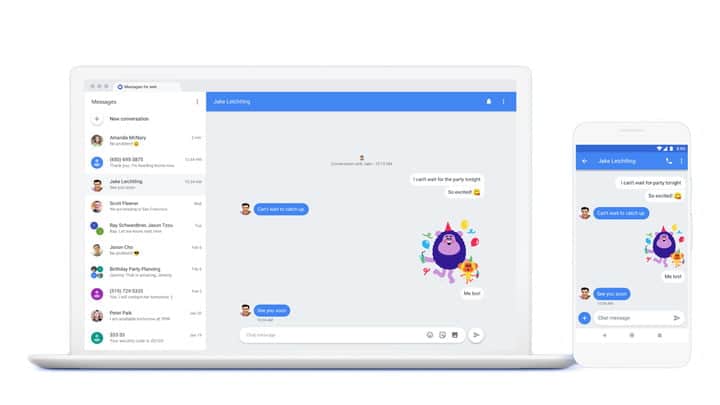
Gambar: Google
- Navigasikan ke beranda Google Messages
- Buka aplikasi Pesan di ponsel Android Anda
- Ketuk menu Tiga titik di sudut kanan atas dan pilih "Pesan untuk Web."
- Kemudian ketuk "Pindai Kode QR" dan arahkan kamera di ponsel Anda ke Kode QR di beranda pesan Android. Ini menautkan perangkat Anda ke browser, dan pesan serta kontak Anda akan disinkronkan ke keduanya.
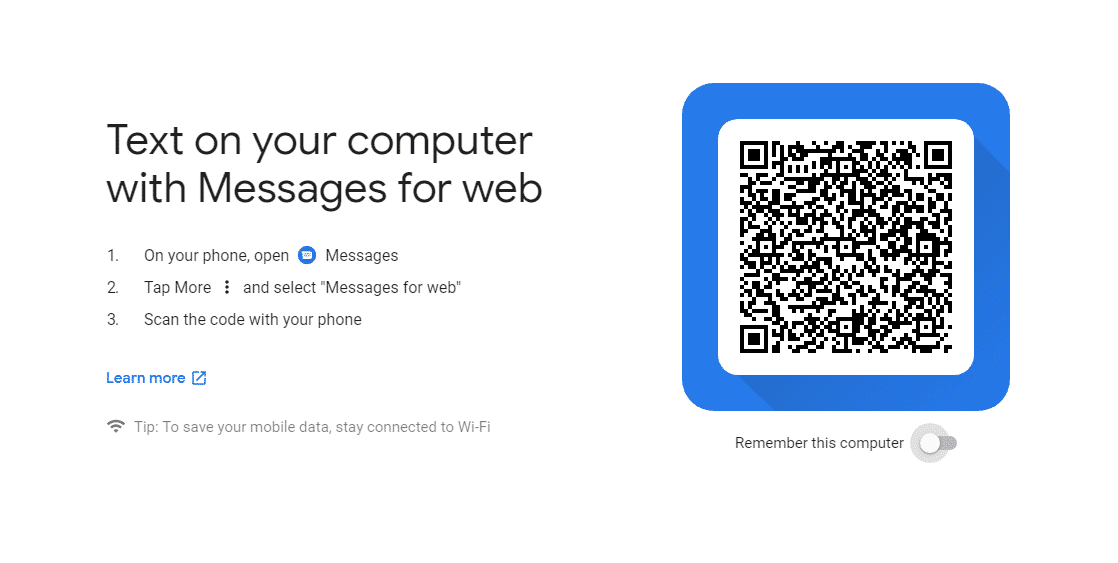
Tangkapan layar: Joe Rice-Jones/KnowTechie

- Kemudian Anda siap untuk menggunakan browser seperti yang Anda lakukan pada aplikasi Pesan di ponsel Anda. Jika Anda tidak ingin harus memindai kode QR setiap kali, Anda dapat menekan tombol "Ingat komputer ini" di bawah kode QR.
Mengirim pesan teks melalui Cortana di Windows 10
Jika Anda benar-benar ingin menggunakan Cortana, Anda memerlukan ponsel Android atau Windows Phone yang tidak pernah diperbarui lagi, dan PC yang menjalankan Windows 10 dengan Pembaruan Ulang Tahun W10.
Jika Anda masih menggunakan Windows Phone, mulailah mengetik "teks" ke dalam bilah pencarian Windows 10, diikuti dengan nama orang yang ingin Anda kirimi SMS. Cortana kemudian harus mencari tahu kontak mana yang Anda inginkan, dan menanyakan apa pesan Anda seharusnya. Anda harus masuk ke akun Microsoft yang sama di kedua perangkat.
Anda bisa mendapatkan fungsi yang sama dengan memasangkan ponsel Android, hanya dengan beberapa langkah lagi:
- Pertama, Anda harus memastikan bahwa orang yang ingin Anda kirimi SMS terdaftar di aplikasi Orang. Jika mereka belum ada di kontak Anda, klik tanda Plus untuk menambahkannya ke database Akun Microsoft Anda.

Tangkapan layar: Joe Rice-Jones / KnowTechie
- Maka Anda perlu mengunduh aplikasi Cortana untuk perangkat Android Anda dan mengatur beberapa hal di sana. Pastikan itu diatur ke "push dan terima pesan teks," baik ke dan dari PC Anda. Itu ada di Pengaturan> Sinkronkan notifikasi> Sinkronisasi notifikasi aplikasi
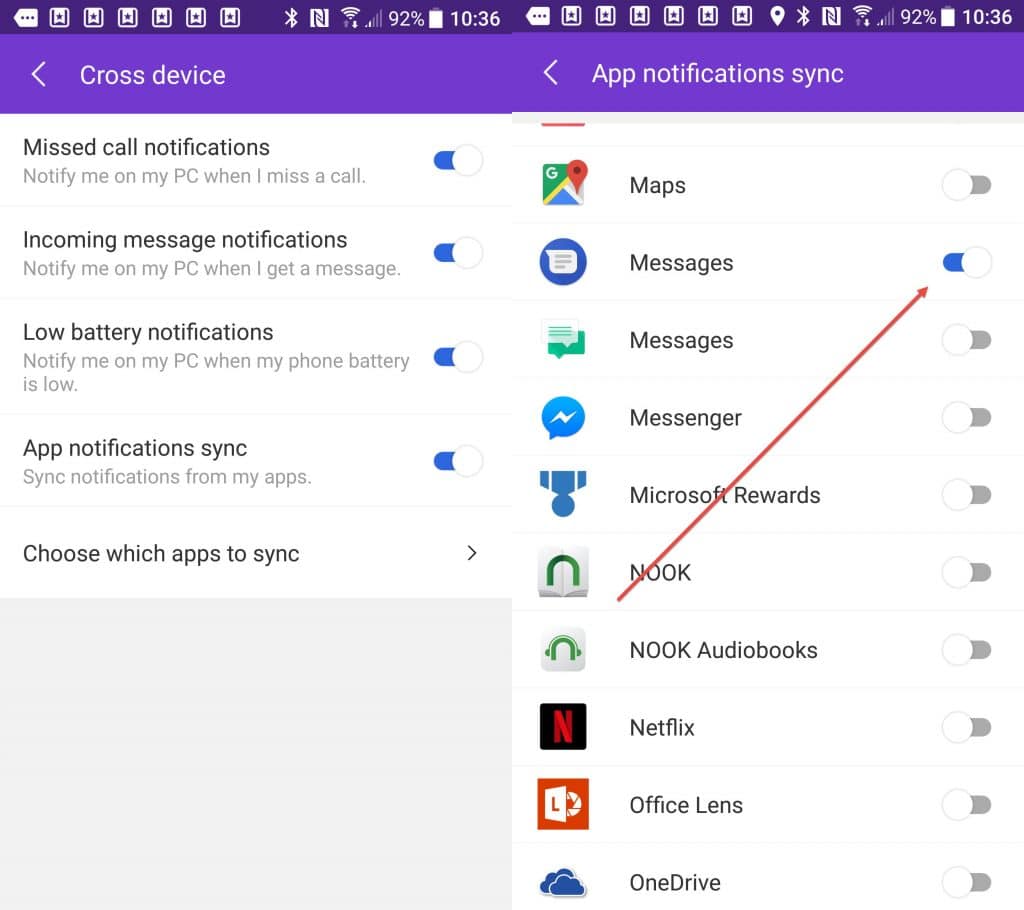
Gambar: Tren Digital
- Kemudian ketuk "Pilih aplikasi mana yang akan disinkronkan" dan pastikan untuk mengetuk sakelar di sebelah Pesan
Perhatikan bahwa Anda dapat mengaktifkan aplikasi perpesanan apa pun untuk mengirim dan menerima pesan di sini, termasuk Facebook Messenger.
Setelah dikonfigurasi, Anda dapat mengirim teks ke kontak Akun Microsoft mana pun hanya dengan mengucapkan (jika suara Cortana diaktifkan) atau mengetik "teks" atau "pesan" di bidang teks Cortana di bilah tugas Windows 10. Cortana akan berpadu dengan bidang untuk memilih kontak mana yang akan dikirimi, ruang untuk mengetik pesan Anda dan opsi SMS.
Anda juga dapat merangkai perintah bersama-sama, dengan "Pesan hubungi pesan Anda di sini" atau "teks hubungi pesan Anda di sini."
Cortana di Android dapat meneruskan teks ke PC Windows 10 Anda. Saat mereka tiba, Anda akan mendapatkan pemberitahuan di sisi kanan layar, seperti pemberitahuan lainnya di Windows 10. Akan ada kotak teks di pemberitahuan itu untuk memungkinkan Anda membalasnya. Jika beberapa pesan masuk sekaligus, Anda tidak akan mendapatkan opsi balasan.
Cortana cukup berguna untuk respons cepat, tetapi karena Anda tidak dapat menelusuri teks lama, dia agak sulit untuk diajak mengobrol.
Terlepas dari perangkat Anda, ada opsi yang tersedia untuk mengirim pesan teks melalui komputer Anda. Sementara beberapa di antaranya mungkin lebih merepotkan daripada nilainya, jika Anda mendapati diri Anda terganggu oleh ponsel Anda dan malah ingin fokus pada komputer Anda sambil tetap mengirim teks ke kolega, orang yang dicintai, dan teman, salah satu opsi ini sangat berharga. dia.
Bagaimana menurutmu? Apakah Anda akan mulai mengirim teks dari komputer Anda atau tetap menggunakan cara tradisional? Beri tahu kami di bawah di komentar atau bawa diskusi ke Twitter atau Facebook kami .
Rekomendasi Editor:
- Berikut cara menyembunyikan riwayat penayangan Netflix dan mendapatkan rekomendasi yang lebih baik
- Cara menghapus Facebook tanpa kehilangan foto dan kontak Anda
- Inilah cara mudah membuang iPhone Anda untuk Android
- Panduan pembelian GPS Golf: Cara memilih yang terbaik
- Cara memainkan game SNES di Android
